Pokud se vám při pokusu o spuštění aplikace nebo hry zobrazuje chyba 0xc0000005, nemějte obavy.
Nejsi sám! Mnoho uživatelů Windows hlásilo přesně stejný problém, hlavně když se pokusili spustit program nebo aktualizovat OS.
Kód chyby 0xc0000005 se objevuje z několika důvodů, včetně nedostatečné paměti RAM, pokusů o přístup k nezamýšleným nebo poškozeným místům paměti, malwaru a poškozených souborů.
V tomto článku vás osvětlíme s běžnými příčinami chyby a možnými opravami pro jejich opravu.
Table of Contents
Běžné příčiny chyby 0xc0000005
Narušení přístupu: Chyba pravděpodobně nastane, když se program, který chcete spustit, pokouší o přístup k souborům nebo složkám, které nemají oprávnění nebo k nim není zamýšlený přístup.
RAM: RAM je místo, kde váš počítač ukládá paměť běžících procesů. Vadná nebo nedostatečná paměť RAM vám tedy může zabránit v přístupu k souboru, což má za následek chybu 0xc0000005.
Poškozené soubory: Váš systém mohl mít poškozená data, která způsobila chybu 0xc0000005 tím, že bránila programům v přístupu k požadovaným prostředkům, aby běžely tak, jak bylo zamýšleno.
Nekompatibilní software: Setkáváte se po instalaci nového softwaru s chybovým kódem 0xc0000005? To může být způsobeno tím, že software, který jste nainstalovali, není navržen pro operační systém Windows nebo vyžaduje další konfiguraci hardwaru, aby správně fungoval.
Malware: Malware ve vašem systému může způsobit chybu 0xc0000005 úpravou souborů nebo programů tak, aby přistupovaly k umístění paměti, které by neměly.
Problémy s ovladači: Ovladače jsou malé kousky softwaru, které umožňují operačnímu systému řídit hardwarovým zařízením, co mají dělat. Poškozené nebo nekompatibilní ovladače ve vašem systému by tedy mohly způsobit narušení přístupu nebo konflikty vedoucí k chybě 0xc0000005.
Vím, že vaší velkou otázkou je, jak vyřešit chybu 0xc0000005. Neexistuje žádná jediná metoda, jak opravit chybu 0xc0000005, protože hlavní příčina této chyby se ve vašem případě může lišit od ostatních.
Takže bez dalšího prodlení se ke mně připojte, když vám ukážu správné řešení problémů pro vlastní potřebu k vyřešení chyby 0xc0000005.
Znovu nainstalujte aplikaci nebo program
Pokud aplikace, kterou se pokoušíte spustit, produkuje chybu 0xc0000005 nebo pokud máte nějaké podezření, že program, ke kterému se pokoušíte získat přístup, způsobuje chybu 0xc0000005, pak tento software nemusí být kompatibilní s vaším operačním systémem nebo chyba při jeho instalaci. sám.
Nejlepším způsobem, jak opravit kód chyby 0xc0000005, je v tomto případě odstranit a znovu nainstalovat program.
Zkontrolujte problémy s RAM
Když je RAM nízká nebo poškozená, Windows vás udeří chybou 0xc0000005, kdykoli se pokusíte spustit proces nebo získat přístup k souborům.
K tomu může dojít z důvodu nedostatečné paměti RAM ve vašem systému, který nemá dostatek místa pro zahájení nového procesu, nebo se soubory, které chcete použít, pokoušejí o přístup k poškozené paměti.
Pomocí níže uvedených kroků můžete spustit diagnostickou kontrolu paměti a zjistit chyby v paměti RAM.
Otevřete aplikaci Windows Memory Diagnostic tak, že ji vyhledáte na vyhledávacím panelu Windows.
Před kliknutím na Restart now a check for problems (doporučeno), nezapomeňte uložit svou práci, protože tato metoda ukončí všechny spuštěné úlohy.
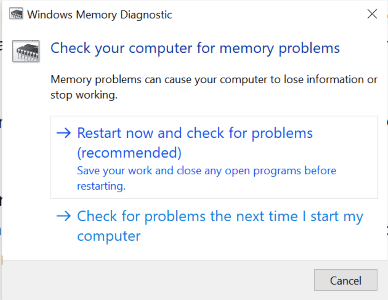
Nyní systém automaticky zahájí restart. Po dokončení prohledá RAM a zobrazí výsledky.
Pokud dostanete nějaké pokyny k opravě chyb paměti, postupujte podle pokynů, pokud jsou užitečné, ale vyměňte RAM, pokud narazíte na nějaké závažné chyby.
Vyhledejte malware
Injikované viry do vašeho systému mohou nasměrovat programy k přístupu k paměťovým místům, kam by neměly, což má za následek chybu 0xc0000005.
Malware ve vašem systému vás navíc neomezuje pouze na chybu 0xc0000005. Pokud to budete ignorovat, může to způsobit opravdu vážné problémy.
Pokud vám spuštění antiviru nepomůže s chybou 0xc0000005, může vás zachránit před mnoha dalšími potenciálními riziky.
Při kontrole malwaru tedy nic neztratíte. Je to vždy win-win hra.
Ke spuštění kontroly můžete buď použít antivirový software podle svého výběru, nebo jednoduše postupujte podle níže uvedených kroků, které používají k detekci virů vestavěný nástroj Windows.
Krok 1: Vyhledejte zabezpečení systému Windows na vyhledávacím panelu systému Windows.
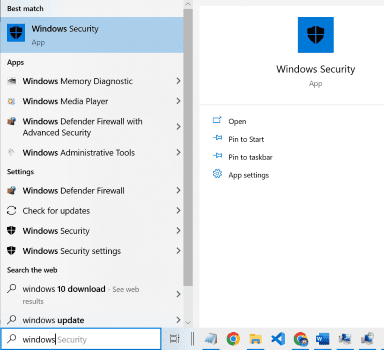
Krok 2: V novém okně vyberte Ochrana před viry a hrozbami.
Krok 3: Přejděte na možnosti skenování a klikněte na ně.
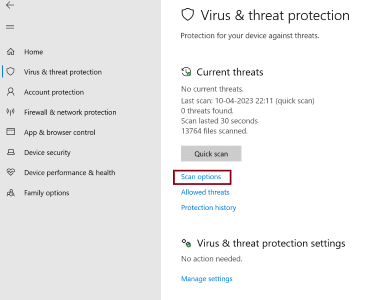
Krok 4: Vyberte skenování Microsoft Defender Offline a zahajte skenování kliknutím na tlačítko skenovat nyní.
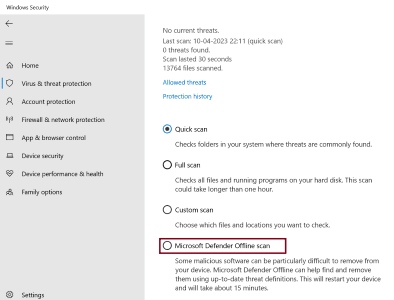
Pokud kontrola nalezne malware, klikněte na zahájení akcí, které najdete ve zprávě o výsledcích, a začněte odstraňovat virus ze zařízení.
Pokud je však sestava čistá a ve vašem zařízení není žádný virus, použijte následující opravu.
Vypněte DEP
DEP je bezpečnostní funkce, která je integrována přímo do Windows. Označením určitých oblastí paměti vašeho počítače jako „nespustitelné“ nástroj zajistí, že v konkrétních paměťových místech nebude spuštěn žádný kód ani program, čímž zabrání malwaru v přístupu k těmto umístěním.
Některé aplikace však nejsou kompatibilní s touto funkcí povolenou v systému Windows, což vede k chybě 0xc0000005. Vypněte tedy DEP pro konkrétní program a zjistěte, zda funguje.
Krok 1: Podržte tlačítko Windows a stisknutím r otevřete dialogové okno Spustit.
Krok 2: Napište ‚sysdm.cpl‘ a kliknutím na ok otevřete Vlastnosti systému.
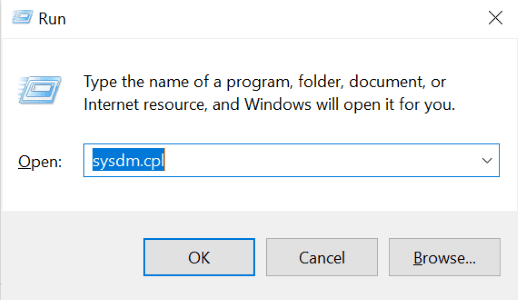
Krok 3: Přepněte se na kartu Upřesnit a klikněte na tlačítko nastavení.
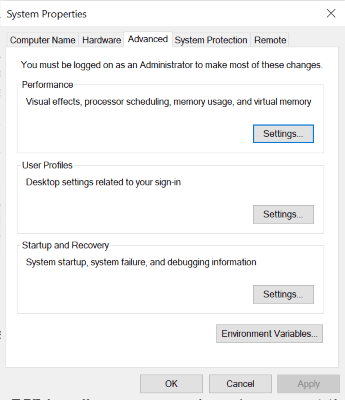
Krok 4: Přejděte na kartu Zabránění spouštění dat v nové výzvě Možnosti výkonu.
Krok 5: Zvolte Zapnout DEP pro všechny programy a služby kromě těch, které vyberu:
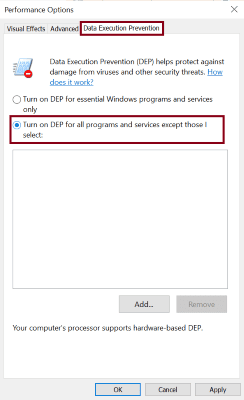
Funkci DEP pro konkrétní programy můžete zakázat jejich přidáním, jak je uvedeno níže.
Krok 6: Klikněte na tlačítko Přidat a zadejte název spustitelného souboru programu, pro který chcete zakázat funkci DEP.
Krok 7: Klikněte na Použít a poté na OK pro uložení změn.
Spusťte SFC
Poškozené, poškozené nebo chybějící soubory ve vašem systému mohou způsobit chybu 0xc0000005. Spuštění kontroly SFC detekuje vadné a nahradí je správnými verzemi.
Otevřete příkazový řádek v režimu spuštění jako správce. Chcete-li to provést, můžete buď kliknout na Windows+r, do dialogového okna zadat cmd a stisknout Control + Shift + Enter, nebo přímo vyhledat příkazový řádek na vyhledávací liště Windows a kliknout na něj pravým tlačítkem myši a vybrat Spustit jako správce.
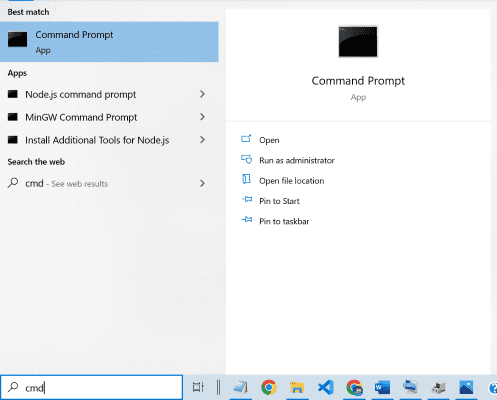
Zvolte Ano v případě, že vás vyskakovací okno požádá, abyste povolili příkazovému řádku provádět změny na vašem zařízení.
Do výzvy zadejte SFC/scannow a stiskněte enter.
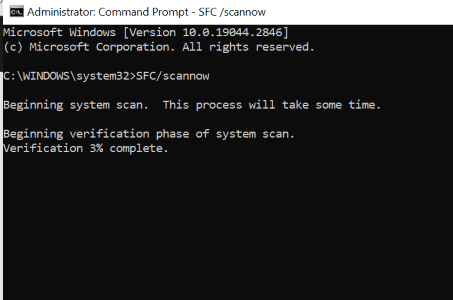
Restartujte systém a zkontrolujte, zda chyba stále přetrvává.
Aktualizujte ovladače zařízení
Poškozené, zastaralé nebo nekompatibilní ovladače ve vašem zařízení mohou vést k chybě 0xc0000005. Pojďme je tedy opravit touto metodou.
- Otevřete Správce zařízení tak, že jej vyhledáte ve vyhledávací liště Windows.
- Rozbalením Disk Drivers zobrazíte seznam dostupných ovladačů v rozevírací nabídce.
- Klepněte pravým tlačítkem myši na každý z nich a vyberte Aktualizovat ovladač.
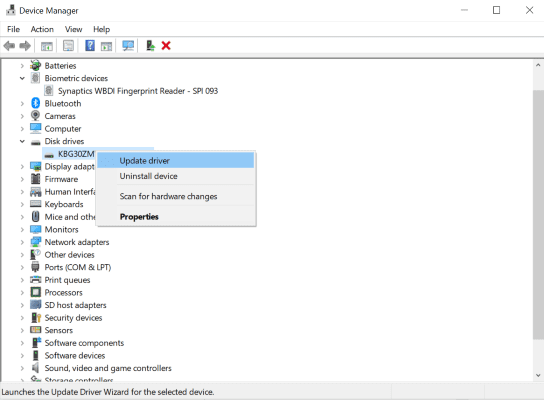
Udělejte to pro všechny ovladače, o kterých se domníváte, že mohou tuto chybu způsobovat. Pokud si nejste jisti, zkuste je aktualizovat všechny.
Pokud to považujete za časově náročné, použijte software pro aktualizaci ovladače, který to udělá za vás. Podívejte se na tyto nejlepší aktualizace ovladačů a vyberte si ten správný.
Upravit soubory registru
Před pokusem o tuto opravu zálohujte soubory registru.
Krok 1: Stiskněte Windows+r a do dialogového okna zadejte regedit.
Krok 2: Opravte cestu k HKEY_LOCAL_MACHINESOFTWAREMicrosoftWindows NTCurrentVersionWindows
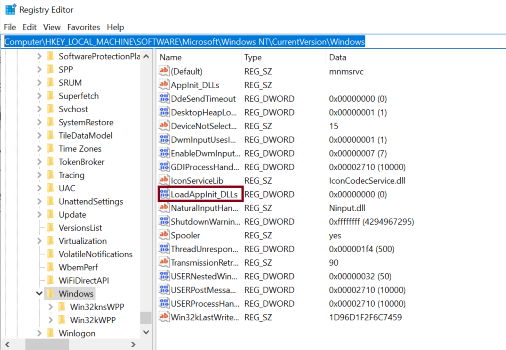
Krok 3: Dvakrát klikněte na LoadAppInit_DLLs a změňte hodnotu z 1 na 0.
Krok 4: Klepnutím na OK aplikujte změny.
Obnovení systému
Pokud si nejste jisti vadným softwarem, který jste nainstalovali, nebo nesprávnými změnami, které jste provedli v nastavení, obnovení systému je skvělý způsob, jak překonat chybu 0xc0000005, ale pamatujte, že funguje pouze v případě, že jste vytvořili obnovení systému. bod dříve.
Krok 1: Do vyhledávacího pole systému Windows zadejte obnovení systému a klikněte na Vytvořit bod obnovení.
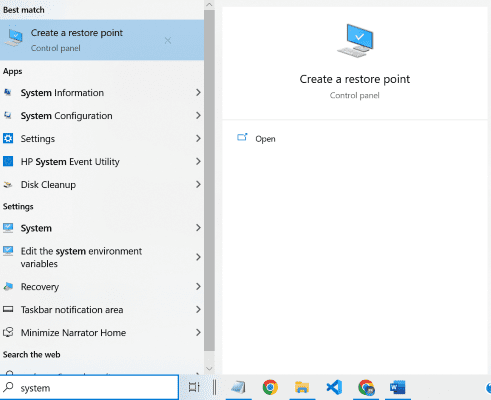
Krok 2: Klikněte na tlačítko Obnovení systému.
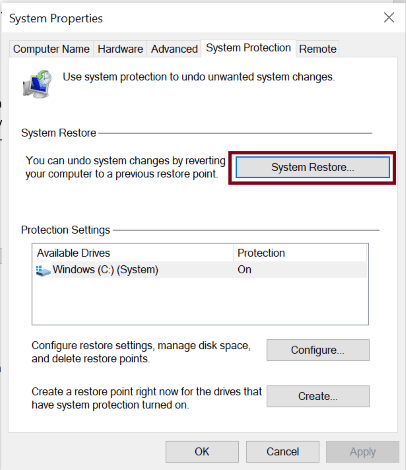
Krok 3: Vyberte Doporučené obnovení a klikněte na Další a poté dokončete.
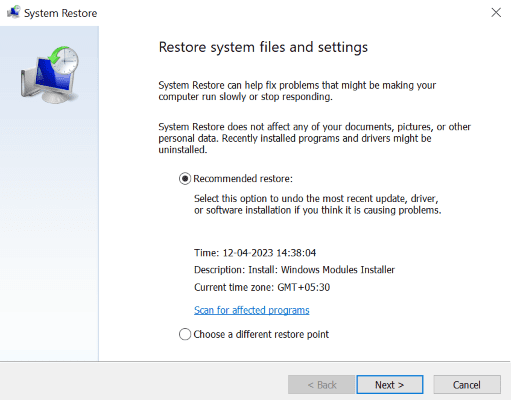
Doporučené postupy, jak se vyhnout chybě 0xc0000005
Udržujte svůj software aktuální: Ujistěte se, že jsou všechny vaše aplikace, programy, software a operační systémy aktualizovány, abyste předešli chybě 0xc0000005.
Používejte antiviry: Viry a malware ve vašem systému způsobují četné chyby a 0xc0000005 může být jednou z nich. Proto používejte spolehlivý antivirový software, abyste zabránili výskytu 0xc0000005.
Aktualizace ovladačů: Zastaralé nebo vadné ovladače v systému někdy vede k chybě 0xc0000005. Proto je pravidelně aktualizujte, abyste zajistili bezchybný výpočet.
Kontroly paměti: Pravidelně kontrolujte paměť RAM, abyste se ujistili, že je funkční a není poškozená. K tomu můžete využít vestavěný diagnostický nástroj paměti Windows.
Zabalit se
Osobně doporučuji vyzkoušet sfc scan a deaktivovat metody DEP, protože fungovaly pro mě, když mě tato otravná chyba obtěžovala.
Jsem si jistý, že chybu můžete odstranit zmíněnými opravami. Můžete se však pokusit vyčistit dočasné soubory, pokud jsou všechny výše uvedené metody neúčinné.
Můžete si také přečíst několik nejlepších způsobů, jak opravit kód chyby systému Windows 0x80070057 a kód chyby 0x800704cf.
